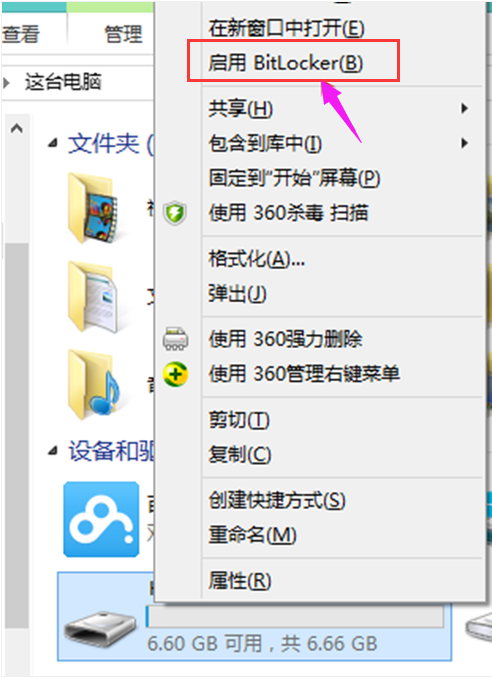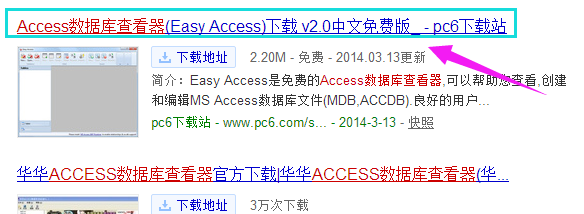小编教你u盘怎么设置密码
- 时间:2024年08月02日 10:01:03 来源:魔法猪系统重装大师官网 人气:17871
作为一名园林艺术家,我们的日常生活中离不开U盘,这个小巧的储存介质方便我们携带各类重要文件,如图片、课件等。由于我们经常随身携带U盘,其丢失的风险也随之增加。为了保护我们的隐私,我们可以对U盘进行加密。下面,我将与大家分享一些关于U盘加密的小经验,共同探讨如何操作。
过去,我们常用压缩文件并设置密码的方式来保护资料,但这种方式存在一定的缺陷。如今,市面上有许多方便且实用的加密软件。可惜的是,部分加密软件并不适用于移动设备。那么,如何给U盘设置密码呢?接下来,我将为大家详细介绍U盘设置密码的图文操作。
U盘密码设置图文教程
将U盘插入电脑,打开计算机,然后右键点击U盘,选择“启用BitLocker”。

U盘加密图-1
接下来,选择“使用密码解锁此驱动器”,并设置密码。

密码图-2
然后,选择将恢复密钥保存到文件。

U盘加密图-3
接着,选择保存路径,点击保存。

密码图-4
然后,选择加密驱动器的空间大小。

设置密码图-5
确认无误后,点击“开始加密”。
上一篇:小编教你电脑mdb文件怎么打开
下一篇:返回列表
- Win7教程 更多>>
-
- Win7系统里的Win10更新安装包如何删除,08-02
- 小编教你win7怎么设置管理员权限08-02
- 使用光盘如何安装win7系统,小编教你安08-02
- 王者荣耀李白凤求凰Win7主题,小编教你08-02
- u盘不显示怎么办,小编教你怎么解决08-02
- Word公式编辑器怎么使用,小编教你怎么08-02
- win7怎么开启休眠模式小编教你怎么开启08-02
- 小编教你win7怎么设置分辨率08-02
- U盘教程 更多>>
-
- 小编教你u盘怎么设置密码08-02
- 小编教你电脑mdb文件怎么打开08-02
- U盘装机必用的启动盘工具有哪些?安装方08-02
- usb无法识别,小编教你解决usb无法识别08-02
- u盘启动盘制作工具怎么使用08-02
- 如何制作u盘启动盘08-02
- 小白U盘重装系统步骤08-02
- U盘重装系统步骤按哪个键08-02
- Win10教程 更多>>
-
- 小编教你win10怎么取消登陆密码08-02
- 小编教你win10远程桌面连接命令08-02
- 电脑c盘满了怎么办?快速解决的方法!08-02
- 例举win10系统输入法如何设置08-02
- 华硕笔记本重装系统win10怎么操作08-02
- 华硕笔记本如何重装系统win1008-02
- 显示文件扩展名,小编教你如何显示文件08-02
- 如何清理c盘,小编教你怎样有效清理C盘08-02
- 魔法猪学院 更多>>
-
- 硬盘磁头坏了数据恢复的概率大吗08-02
- 硬盘数据恢复一般要多久时间08-02
- 详解数据恢复工具app有哪些08-02
- 简述有哪些常用的数据恢复工具08-02
- 简述数据恢复工具有哪些好用08-02
- 迷迷兔数据恢复工具免费版安装步骤08-02
- 迷迷兔数据恢复工具官网绿色版如何使用08-02
- 超级硬盘数据恢复软件破解版如何删除08-02